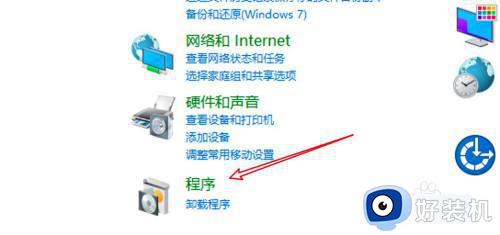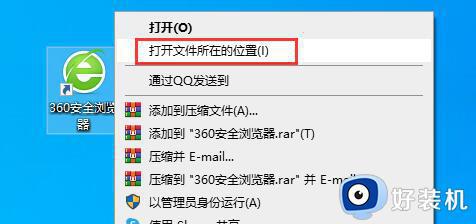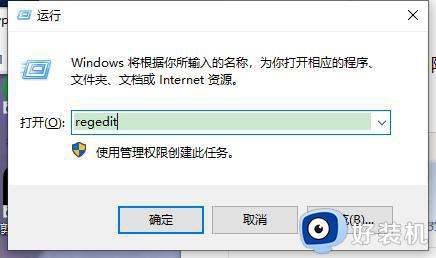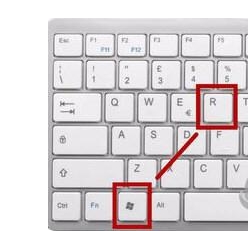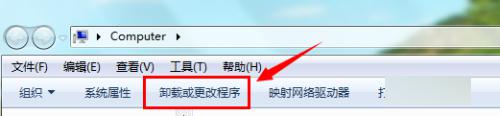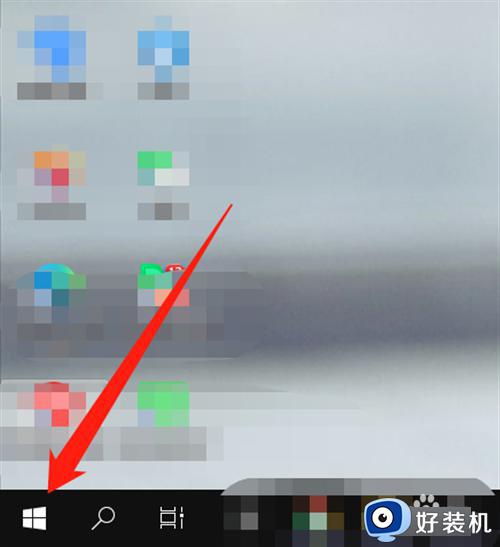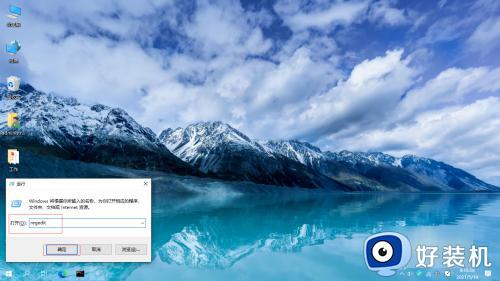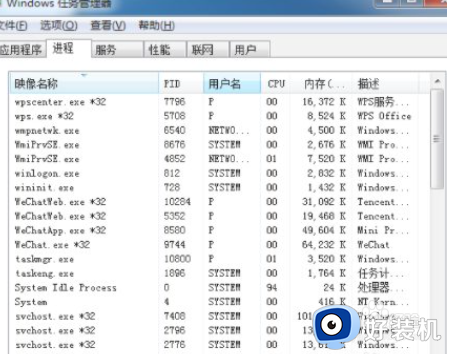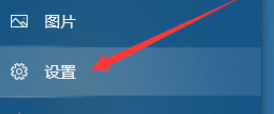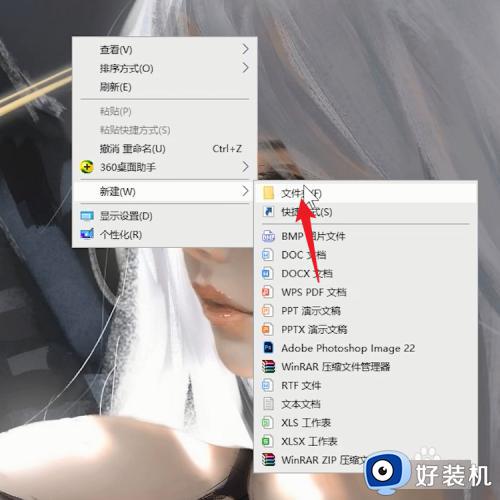电脑上如何彻底删除一个软件 电脑怎么把一个软件删干净
当我们在电脑中不需要某一个软件的时候,就会选择将其卸载删除,但是在卸载之后经常会出现删除不彻底的情况,还会有一些残留,所以很多人就想要知道电脑上如何彻底删除一个软件,方法有很多种,接下来就由笔者给大家详细介绍一下电脑把一个软件删干净的详细方法吧。
方法一: 卸载程序
1、鼠标右键流氓软件图标,打开文件所在位置,然后找到该程序的卸载程序,一般都是Uninstall;
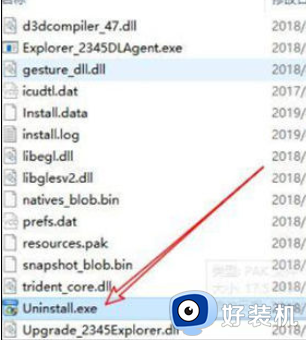
2、双击然后按照步骤卸载,这里需要注意的是。认准卸载按钮(有部分流氓软件和正常程序的按钮位置不一样)如下!
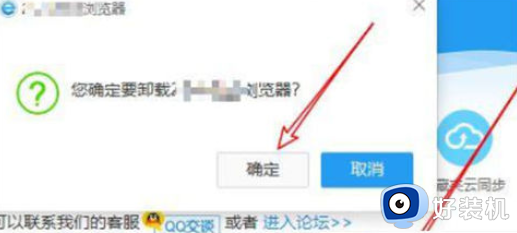
3、然后返回上级目录,找到该程序的目录名,删除!

4、如果提示该文件夹正在使用,可打开任务管理器,结束掉该进程,然后点击重试!
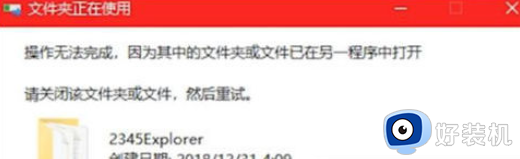
5、如果提示文件夹访问被拒绝,我们就需要给该文件夹管理员权限,然后继续删除操作!可以在该文件夹上鼠标右键点击管理员权限,然后删除即可!
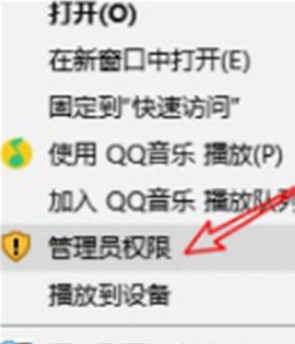
方法二: 删除残留注册表
1、在桌面按下快捷键 win+r 键,调出运行窗口,输入 regedit ,回车打开注册表编辑器!
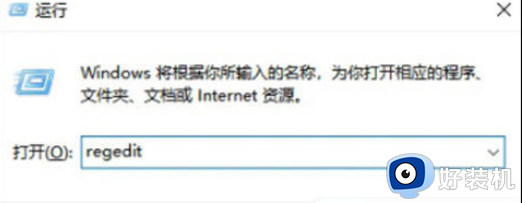
2、然后在找到编辑-查找-搜索程序名!
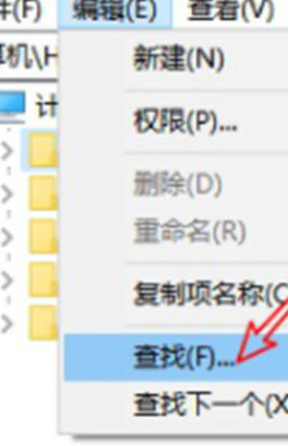
3、最后删除整个注册表文件夹就可以了!
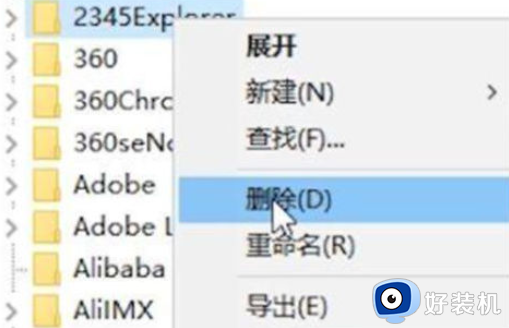
方法三: 删除文件
1、第一步我们按下 Ctrl+shirt+esc ,打开任务管理器。
2、找到后缀显示流氓软件的程序。
3、右键单击流氓软件选择打开文件位置。
4、点击后会找到这个流氓软件的文件位置,把所有文件删除即可。
以上给大家介绍的就是电脑怎么把一个软件删干净的详细内容,大家有需要的话可以学习上述方法步骤来进行删除,希望帮助到大家。